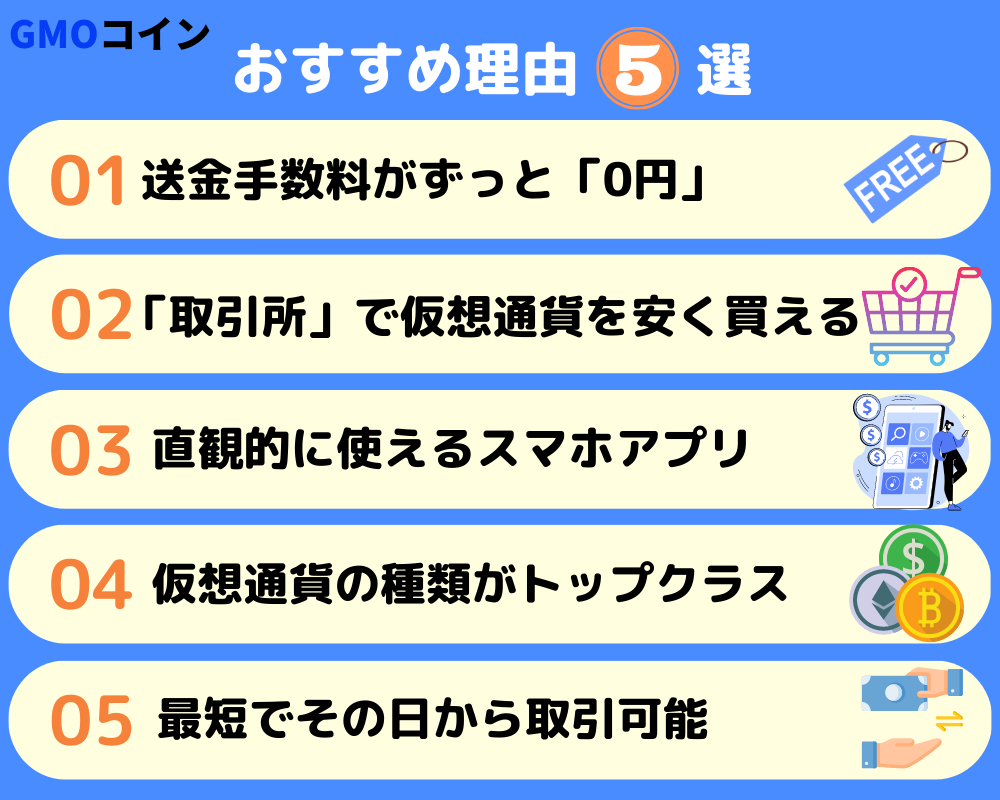メタマスクのアカウント削除ってどうやるの?あと再インストールする方法も教えてほしい。

本記事ではこのようなお悩みを解決します!
この記事でわかること
いきなりですが、実はメタマスクのアカウントを完全に削除することはできません。
なぜならアカウントを作成した時点で、その情報は永遠にブロックチェーン上に残り続けるから。
でも、使わないアカウントを非表示にしてメタマスク内を整理することは可能です。

アカウントが増えてきてややこしくなってきた人は、数分で終わるのでサクッと済ませましょう~。
この記事を読むと、アカウント削除と再インストールが失敗せず完了し、使わない邪魔なアカウントとさよならできますよ!
メタマスクのアカウントは完全に削除できない【前提】
メタマスクのアカウントを削除する上で、以下の2点は把握しておく必要があります。
- アカウントの完全な削除はできない
- 削除(非表示に)する方法は2つある
それぞれについて簡単に解説していきます。
アカウントの完全な削除はできない
メタマスクでは、アカウントの完全な削除は不可能です。
なぜなら、いったんアカウントを作ると、その情報は永遠にブロックチェーン上に残り続けるから。(引用:メタマスクの公式サイト)
そのため、本記事においてはの「アカウントの削除=非表示」を意味することになります。
メタマスク内をスッキリ整理できるので、使わないアカウントは非表示にしておくと良いでしょう。
削除(非表示に)する方法は2つある
メタマスクの非表示には、以下の2つの方法があります。
- 1. メタマスク内のアカウントを非表示にする
- 2. メタマスクそのもの(本体)を非表示にする
イメージとしては、以下のような感じ。


まずメタマスク本体があって、その中にアカウントがいくつか存在するってこと◎
1.はメタマスク内新たに作ったアカウント (アカウント2以降) を非表示にする方法です。
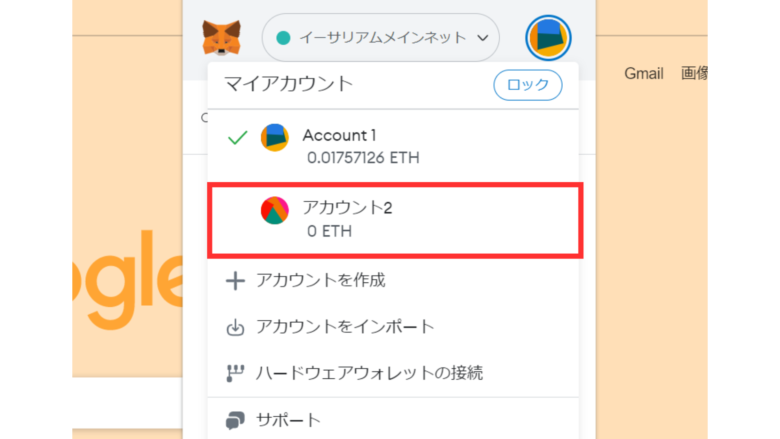
一方で、2.の方はメタマスク本体を削除することで、アカウントを全て削除する方法になります!
「メタマスク本体の削除」は再インストールの際に行います。
【必須】メタマスクのアカウント削除・再インストールをする前の準備
メタマスクのアカウント削除・再インストールの前に、以下の4つを準備しましょう。
- シークレットリカバリーフレーズをメモする
- 秘密鍵をメモする
- 仮想通貨を移動させる
- NFTを移動させる
1つずつ見ていきます。
シークレットリカバリーフレーズをメモする
まず、最も重要なシークレットリカバリーフレーズをメモしましょう。
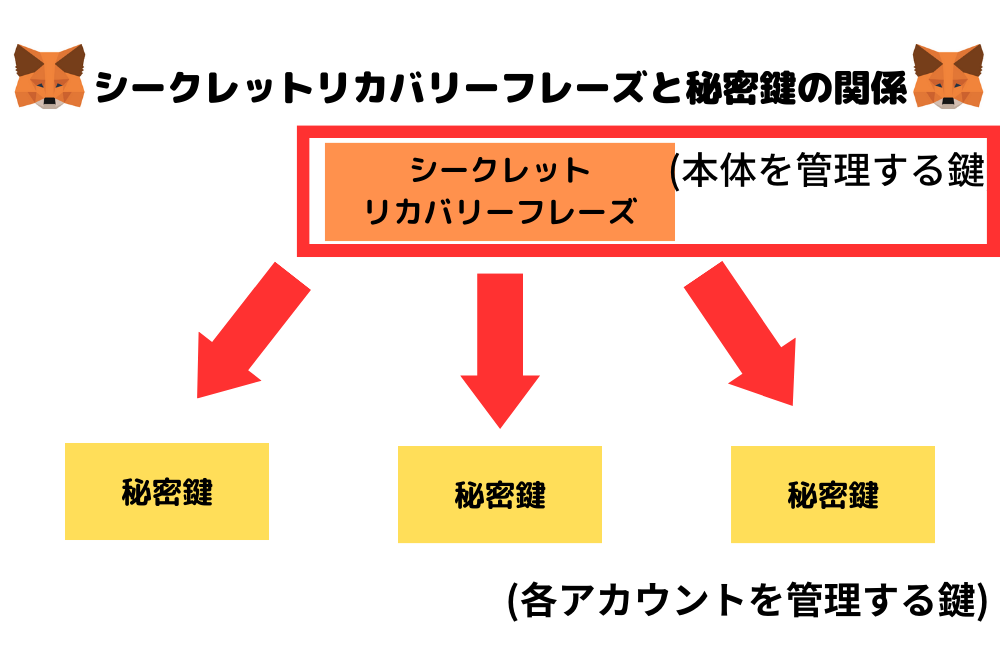
シークレットリカバリーフレーズとは、メタマスク作成時に発行される12個の英単語のこと。メタマスク本体のカギのような存在です。
これが無いとメタマスクのアカウントを表示させることができなくなってしまいます。
シークレットリカバリーフレーズの確認方法は以下の記事で解説してあるので、もし準備できていない方はご覧ください。
>>メタマスクのシークレットリカバリーフレーズを忘れたときの確認方法を解説
-

メタマスクのシークレットリカバリーフレーズを忘れたときの確認方法を解説
続きを見る
秘密鍵をメモする
次に、秘密鍵のメモを準備しましょう。
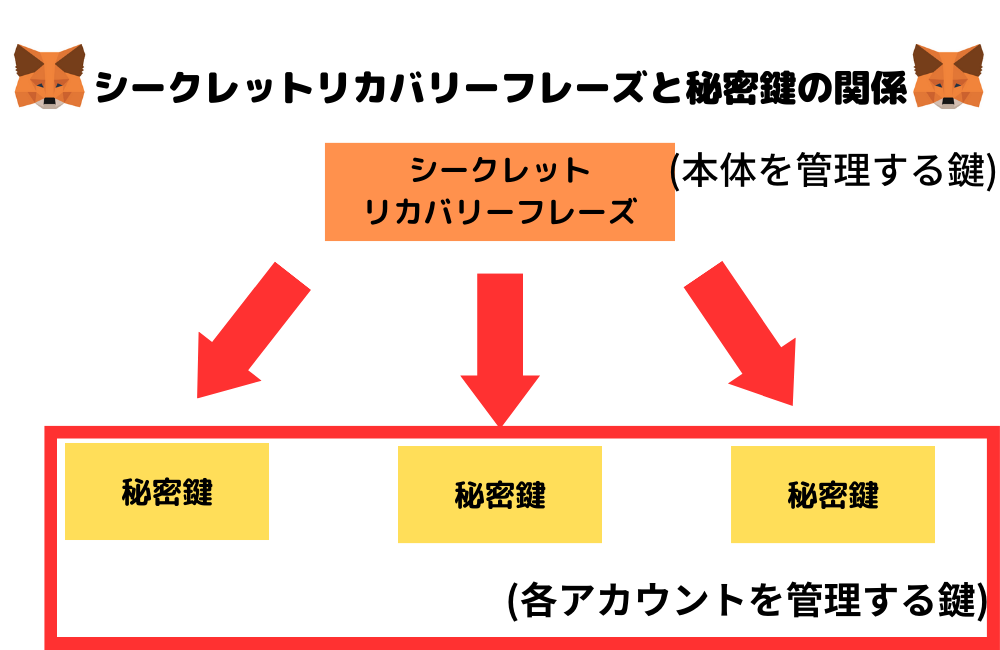
秘密鍵とは、アカウントごとに必要なパスワードのこと。メタマスク内の各アカウントに1つずつ存在します。

1つのメタマスクに対してシークレットリカバリーフレーズは1つ、秘密鍵はアカウントの数だけあるよっ。
秘密鍵の確認方法は以下の記事で解説してあるので、こちらも準備がまだの方はどうぞ。
>>MetaMask(メタマスク)の秘密鍵を確認する方法!【インポートのやり方も】
-

メタマスク(MetaMask)の秘密鍵とは?確認・アカウントのインポート方法まで完全解説!
続きを見る
仮想通貨を移動させる
メタマスクに入っている仮想通貨は、アカウントを削除する前に移動させておきましょう。
削除後はシークレットリカバリーフレーズを控えてないと出金できなくなるので注意。
まずメタマスクを開き、「送金」をクリックします。
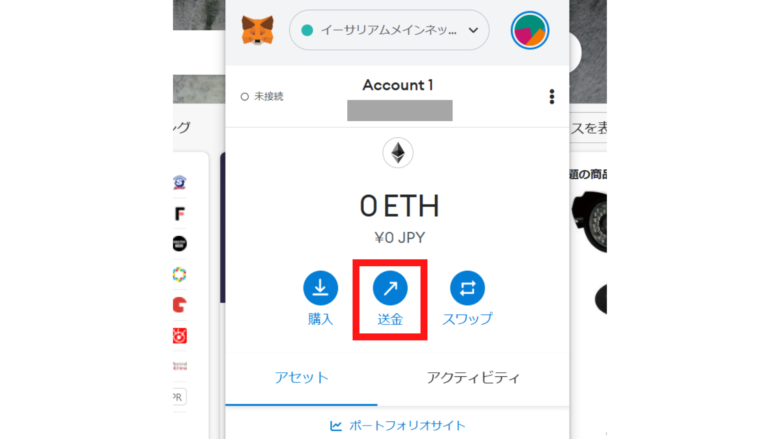
そして「送金先」に移動先メタマスクのウォレットアドレスをコピペし、送りたい仮想通貨とその数量を入力すれば移動は完了します。
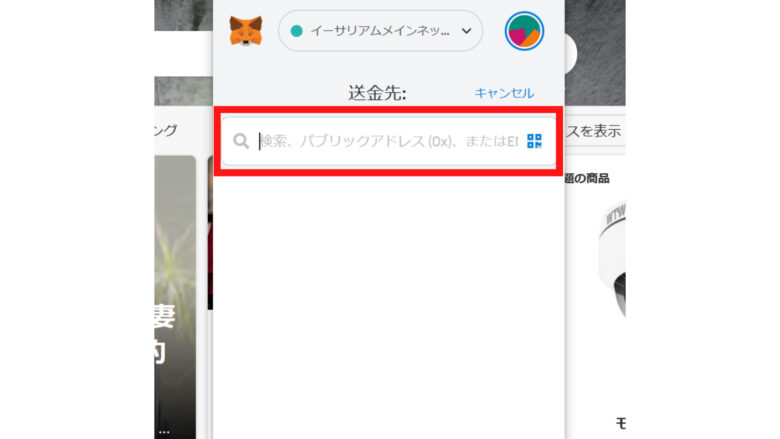
別のメタマスクウォレットを持っていない方は、以下の記事を参考に作ってみましょう。
>>MetaMask(メタマスク)で複数アカウントを作る方法!メリットも解説
-
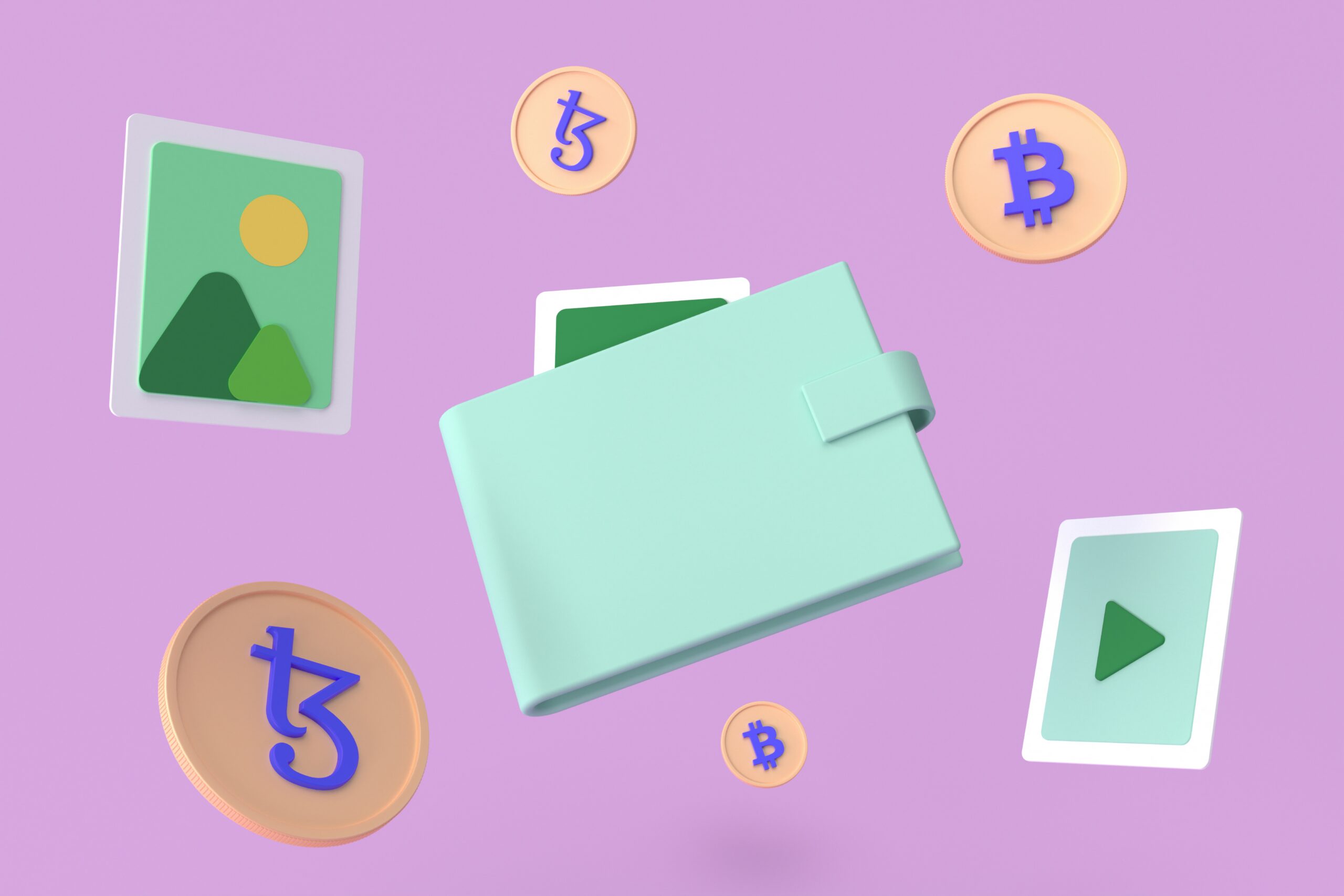
MetaMask(メタマスク)で複数アカウントを作る方法!メリットも解説
続きを見る
別のメタマスクウォレットに送った際に、仮想通貨の送金が反映されないことがあります。
この現象はトークンの追加を行うだけでたいていの場合は解決しますよ。
>>MetaMask(メタマスク)に送金したのに反映されない!結論:トークンを追加すれば解決
NFTを移動させる
仮想通貨と同様に、メタマスク内のNFTも移動させましょう。

こちらも削除後にはシークレットリカバリーフレーズ無しだと出金ができなくなるので要注意だよ!
やり方としては、まずOpenSeaのプロフィール画面を開いてください。
するとあなたが保有しているNFTが表示されるので、「…」→「転送」の順にクリックします。
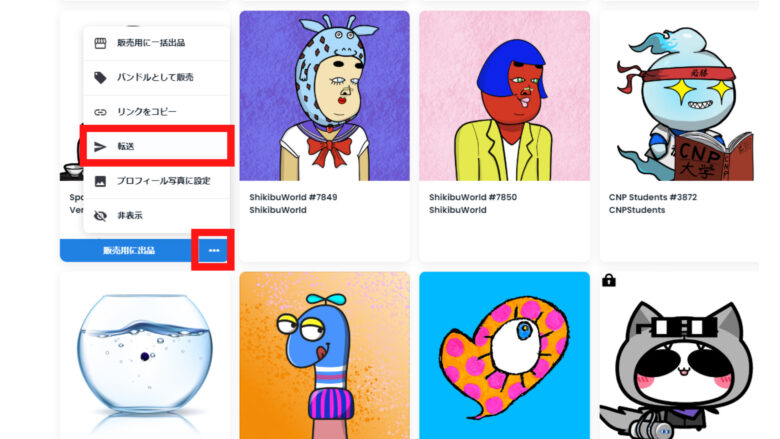
送りたいNFTすべてにチェックして、「続行」をクリックします。
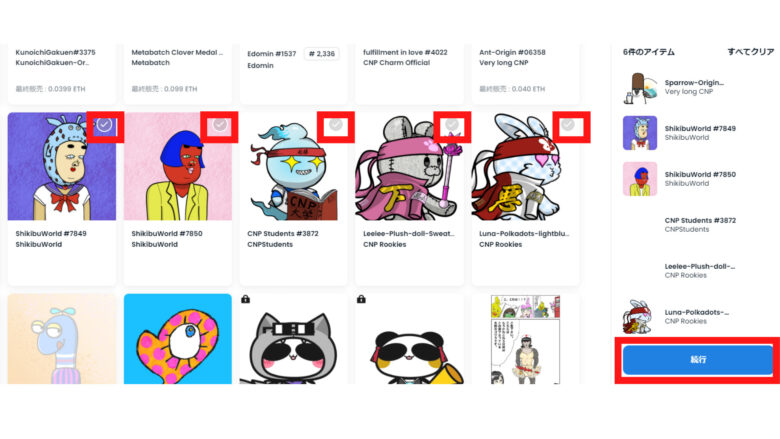
そして移動先メタマスクのウォレットアドレスをコピペし、「Send~」をクリック。
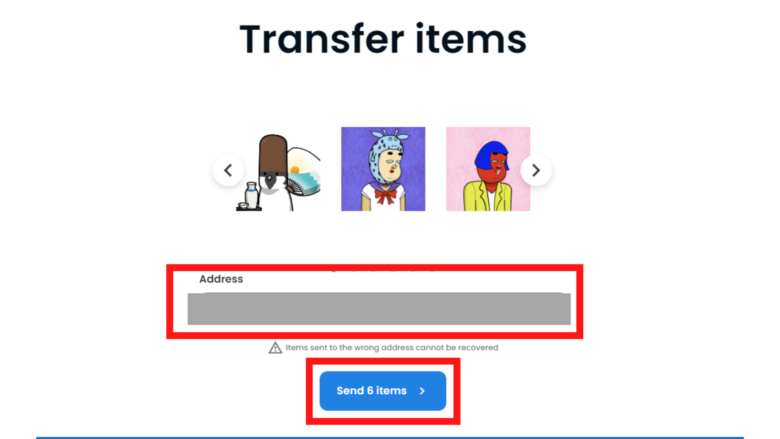
あとはガス代を確認すれば、NFTを別のウォレットに移せますよ。
メタマスク内のアカウントを削除(非表示に)する方法【PC】
PCでメタマスク内のアカウントを非表示にする方法は、以下の2ステップです。
- 1. アカウントをロックする
- 2. シークレットリカバリーフレーズを入力する
必ずシークレットリカバリーフレーズをメモできているか確認してから手順に移りましょう。
では、1つずつ見ていきます。
1. アカウントをロックする
まずはメタマスクにログインします。
次に、画面右上の「アイコンマーク」→「ロック」の順にクリックします。
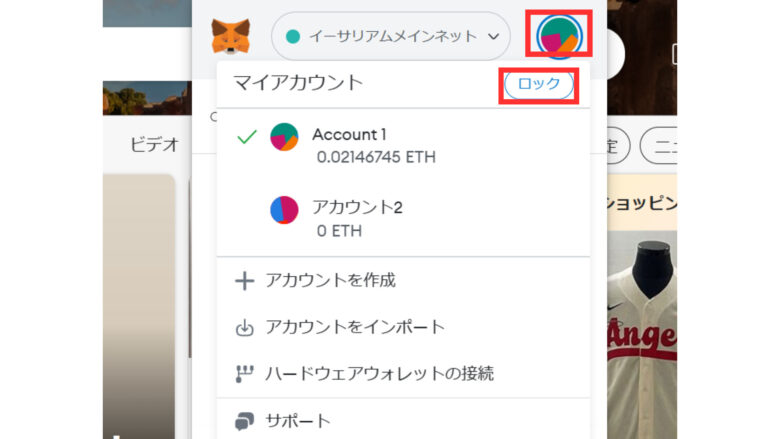
そして、「パスワードを忘れた場合」をクリックします。
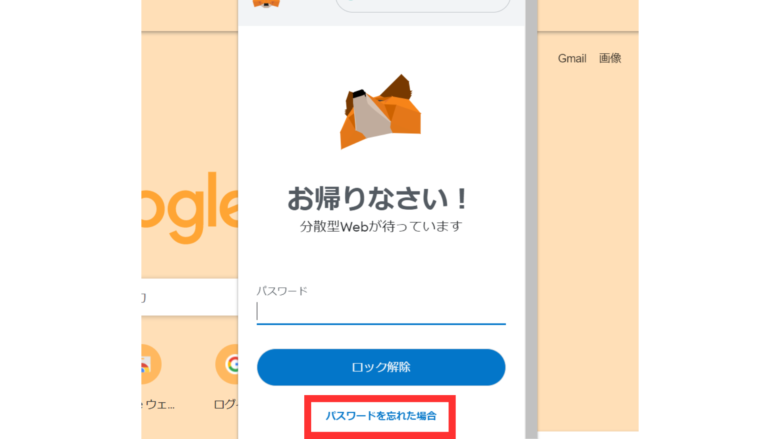
2. シークレットリカバリーフレーズを入力する
あとは、以下の画面で「シークレットリカバリーフレーズ」と「新しいパスワード」を入力すれば完了です。
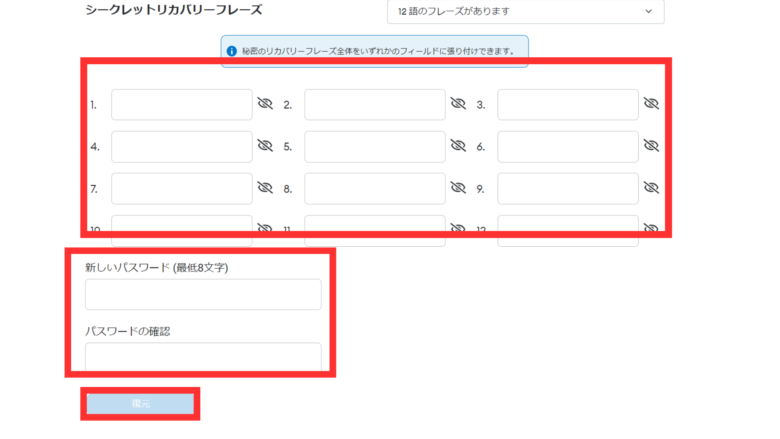
イーサリアムが入っているアカウントのみが残り、不要なアカウントは削除されているです。
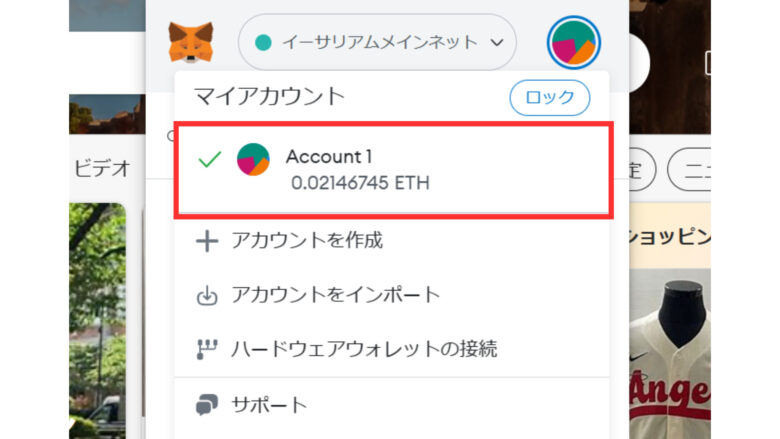
メタマスク内のアカウントを削除(非表示に)する方法【スマホ】
スマホでメタマスク内のアカウントを非表示にする方法は、以下の2ステップです。
- 1. アカウントをロックする
- 2. シークレットリカバリーフレーズを入力する
必ずシークレットリカバリーフレーズをメモできているか確認してから手順に移りましょう。
では、1つずつ見ていきます。
1. アカウントをロックする
まずはメタマスクアプリを開き、画面左上の「三本線のマーク」をタップします。
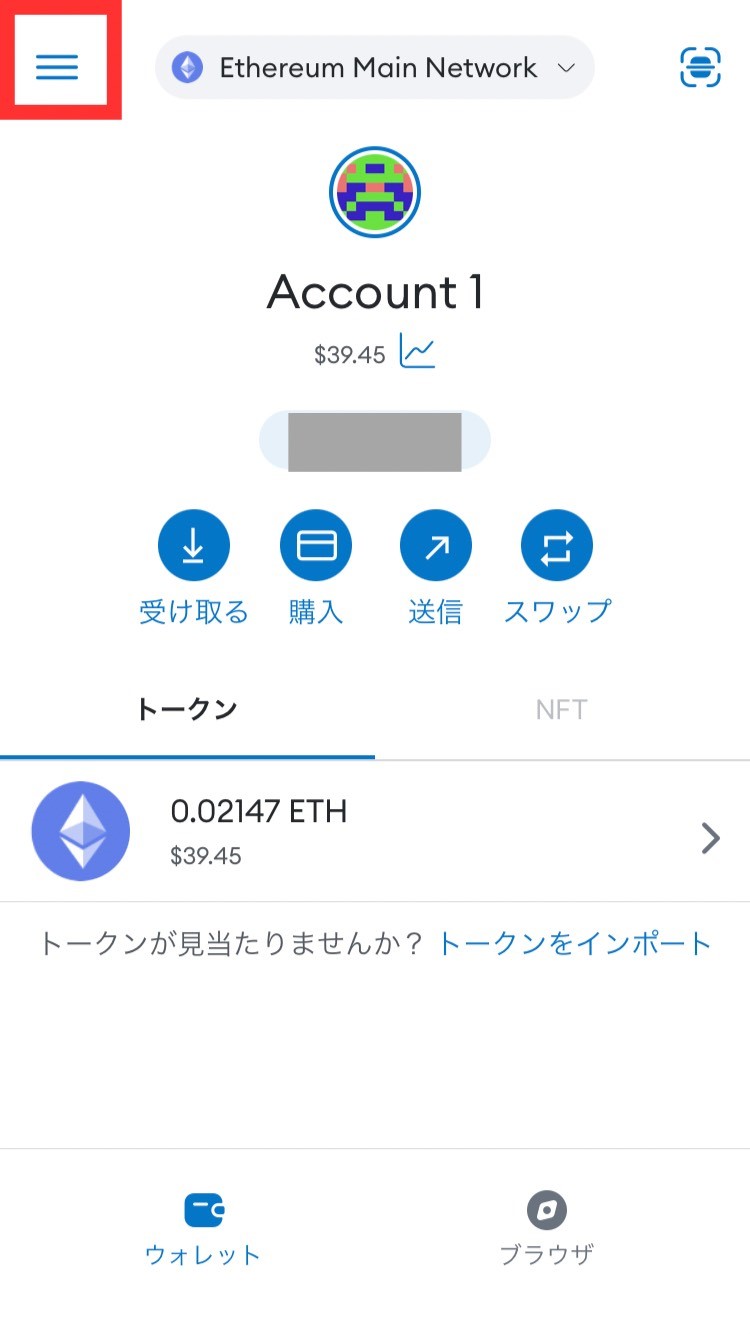
次に「ロック」をタップ。
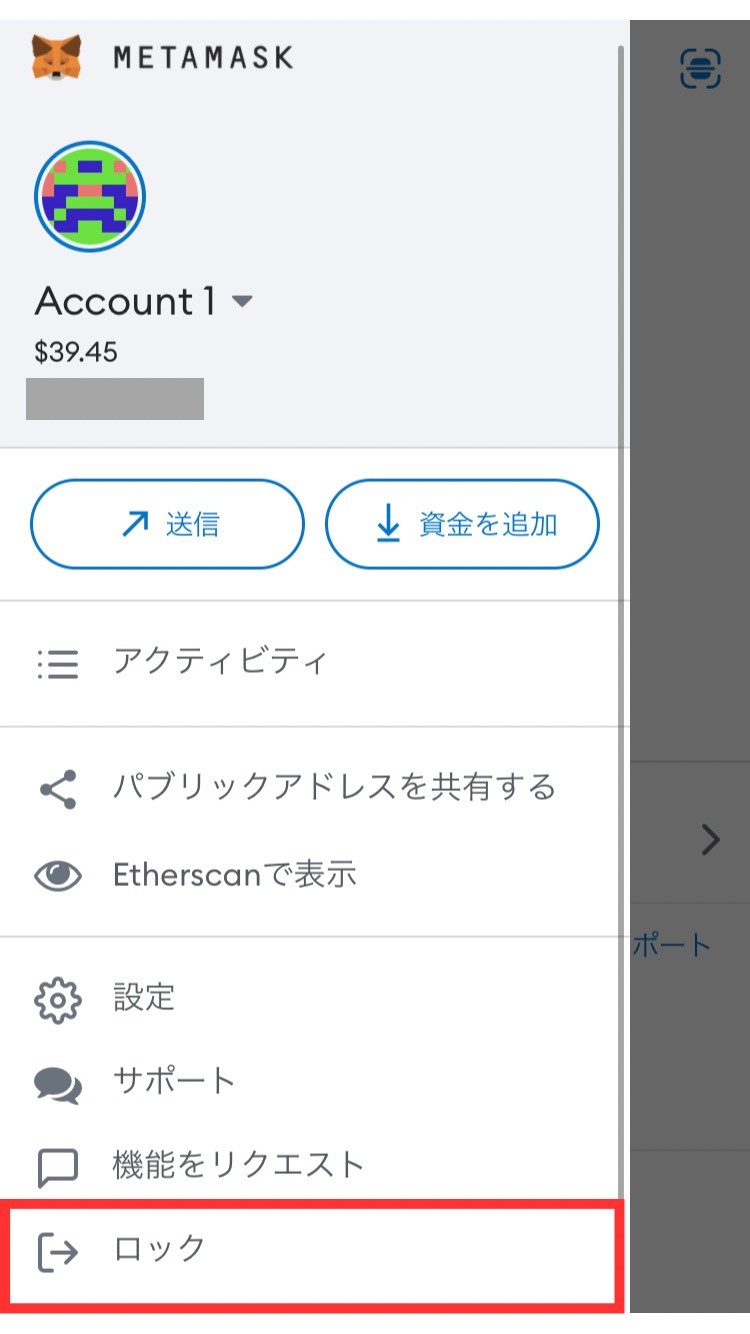
「ウォレットのリセット」をタップします。
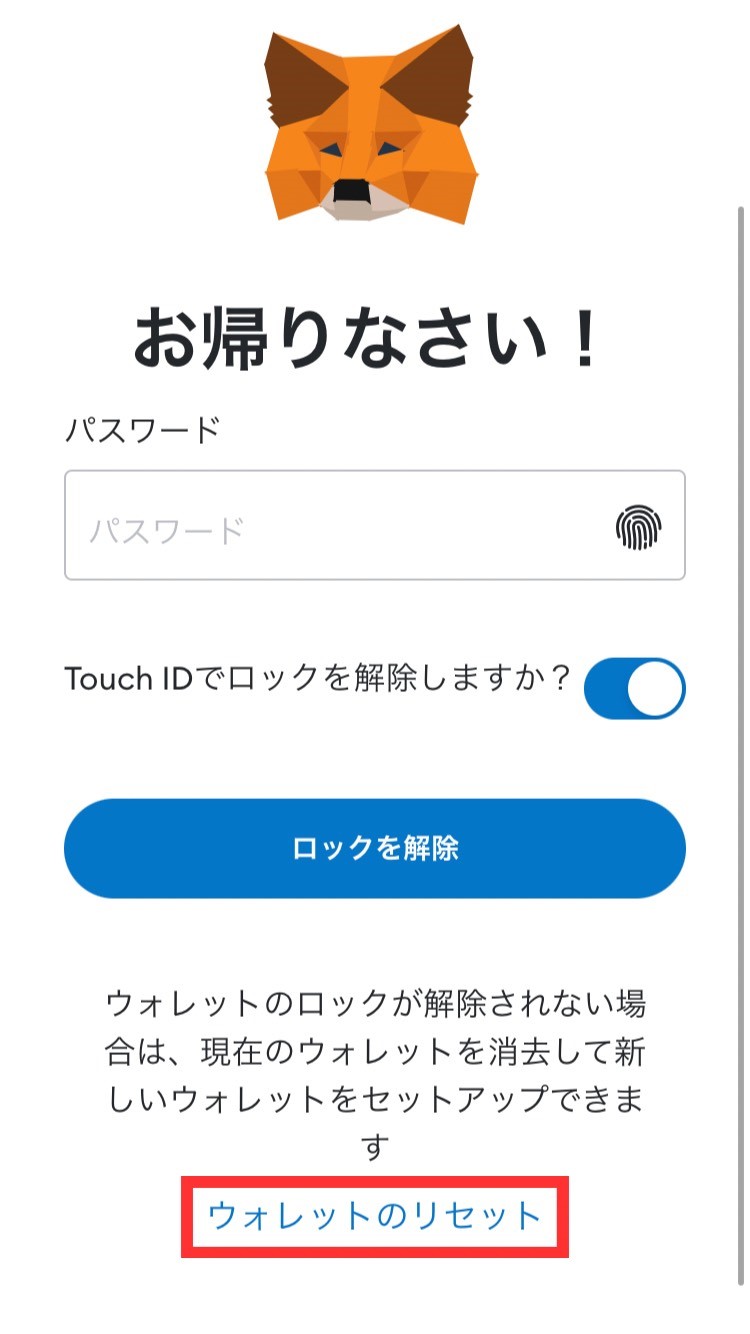
「理解したうえで続けます」をタップ。
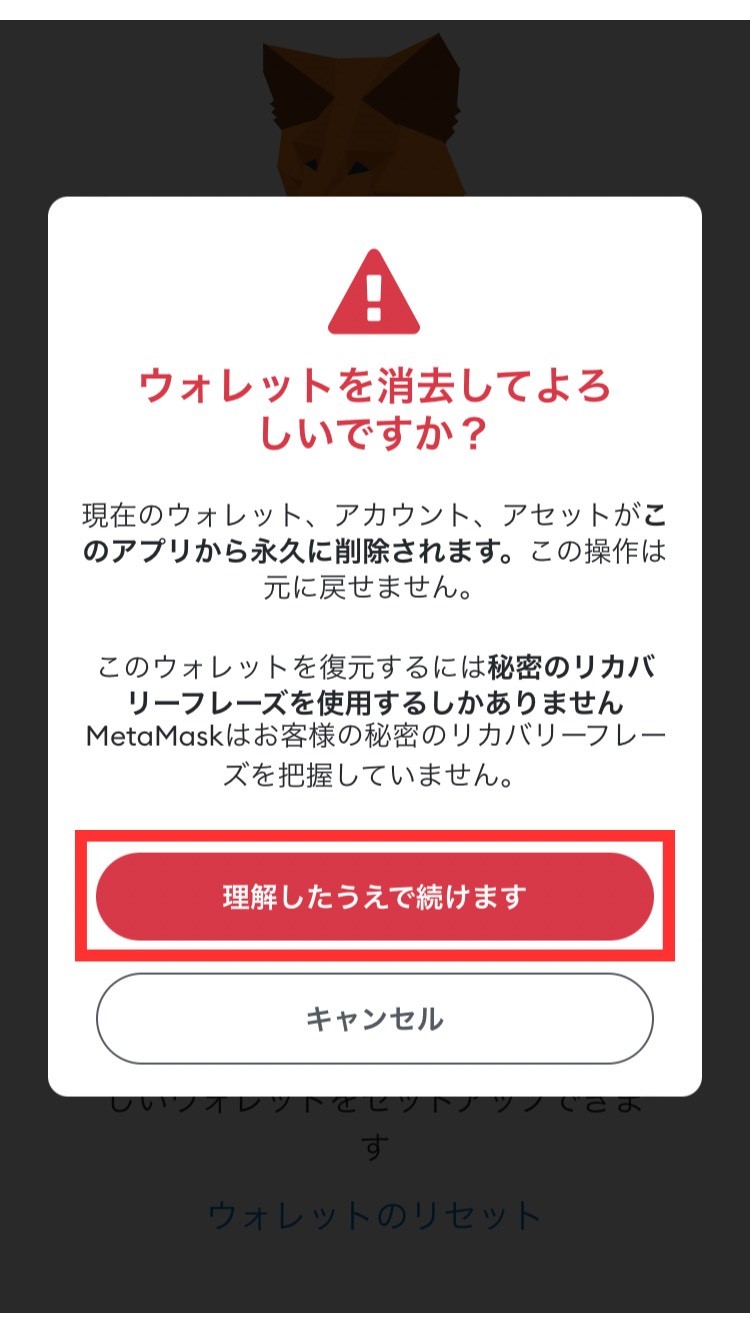
「delete」と入力し、「ウォレットを削除」をタップします。
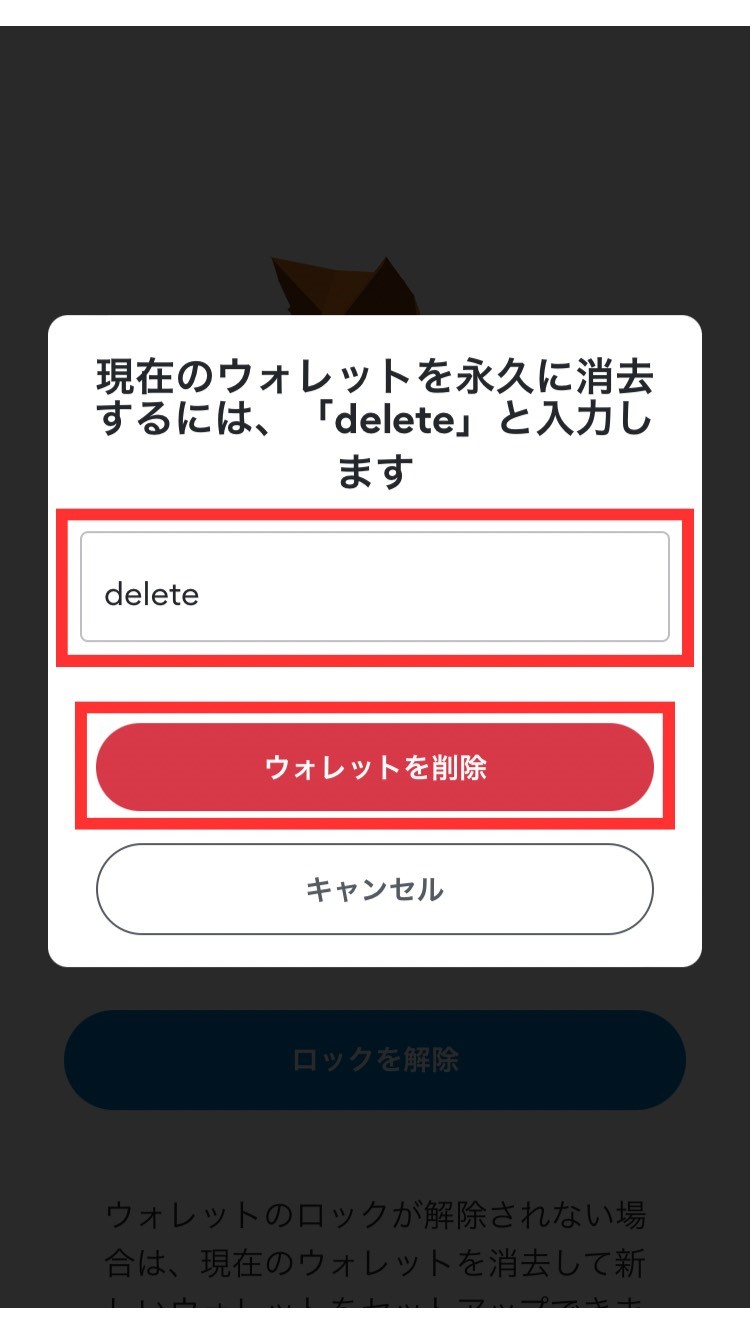
2. シークレットリカバリーフレーズを入力する
ウォレットを削除できたら、「秘密のリカバリーフレーズを使用してインポートします」をタップします。
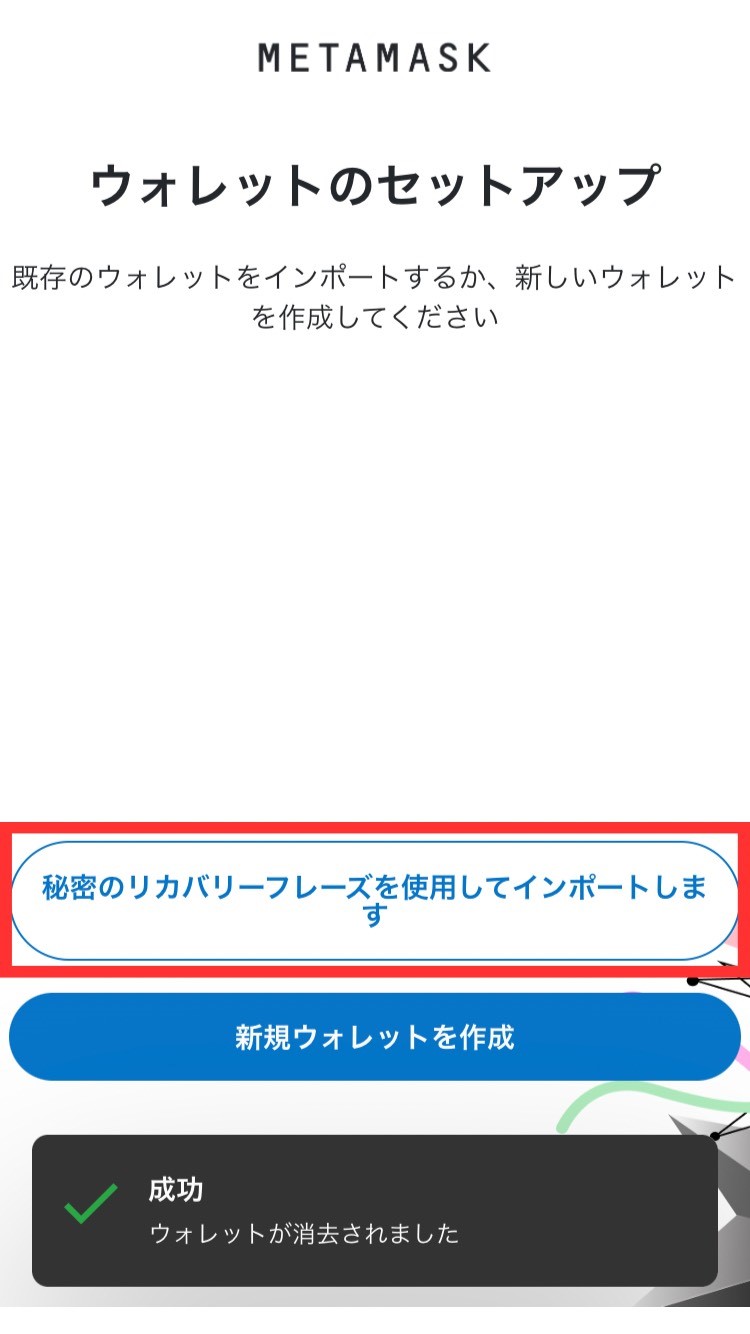
あとは「シークレットリカバリーフレーズ」と「新たなパスワード」を入力し、「インポート」を入力すれば完了です。
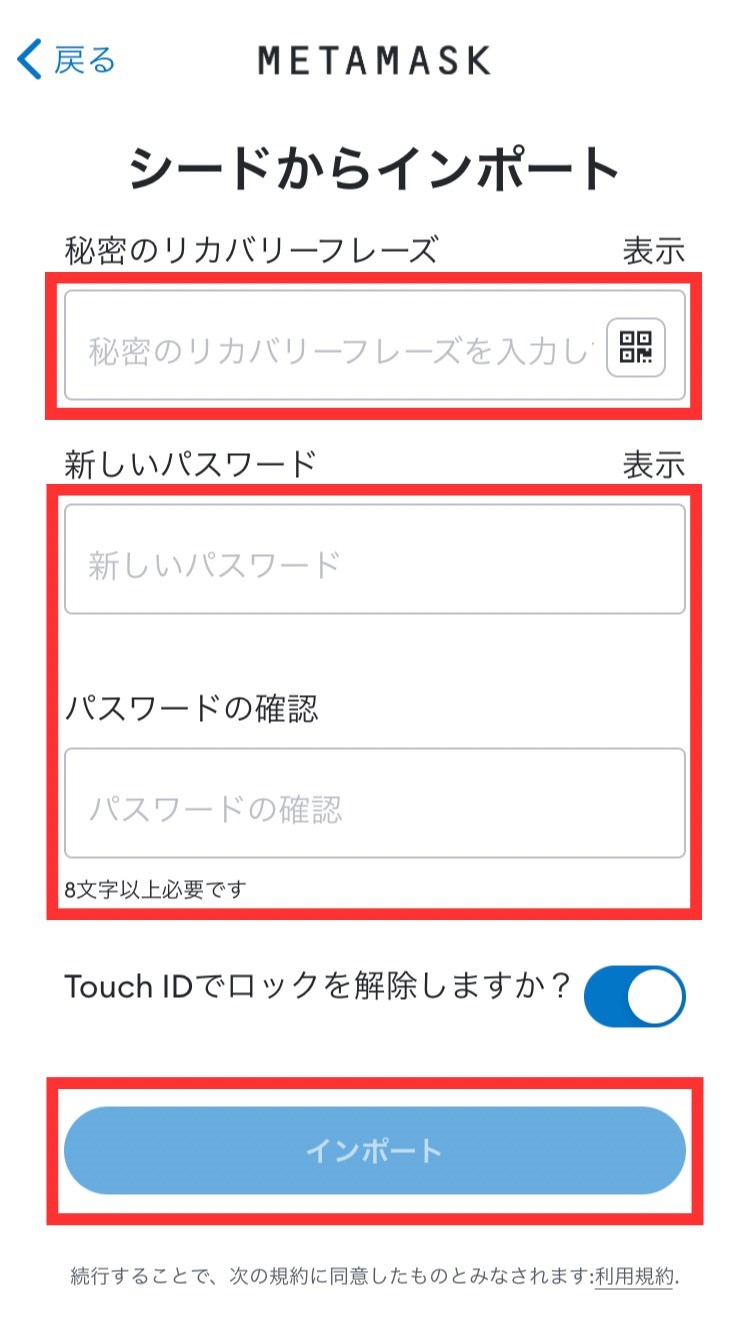


シークレットリカバリーフレーズは単語と単語の間にスペースを入れて入力しよう!
これでイーサリアムの残高があるアカウントのみが表示されるようになりますよ。
メタマスク本体のアカウント削除・再インストールする方法
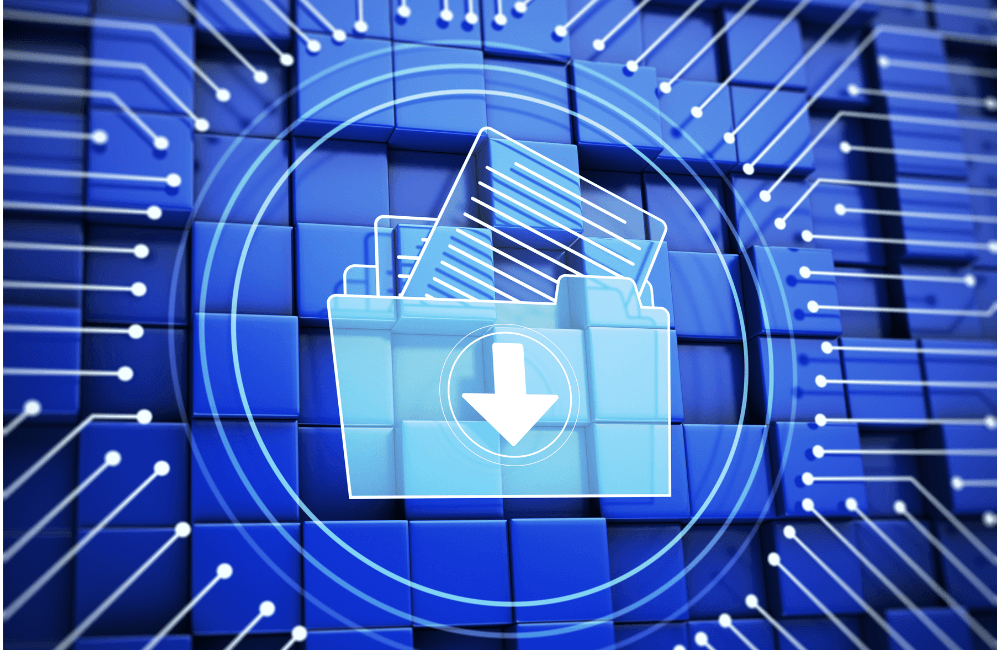
メタマスク本体を削除するには、アプリの拡張機能を削除するだけで完了します。
手順は以下のように超カンタンですよ。
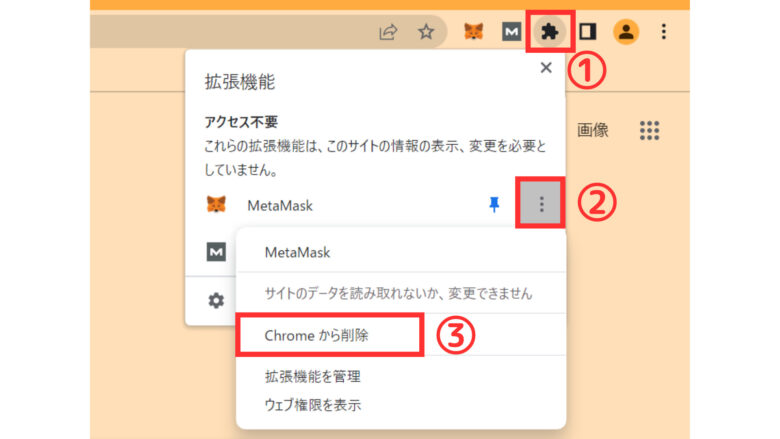
- ①画面右上の「拡張機能マーク」をクリック
- ②「3つの点マーク」をクリック
- ③「Chromeから削除」をクリック

①~③の順にクリックしていくだけ♪
ちなみにスマホの場合であれば、アプリを削除するだけでOKです。
再インストール方法について
再インストールについても、メタマスクを通常通り作成する手順とほとんど同じで楽勝です。

まず、メタマスクの公式サイトにアクセスします。
詐欺被害を避けるために、なるべく上記のリンクから公式サイトに移ってください。
公式サイトにアクセスしたら、「Download for」をクリックします。
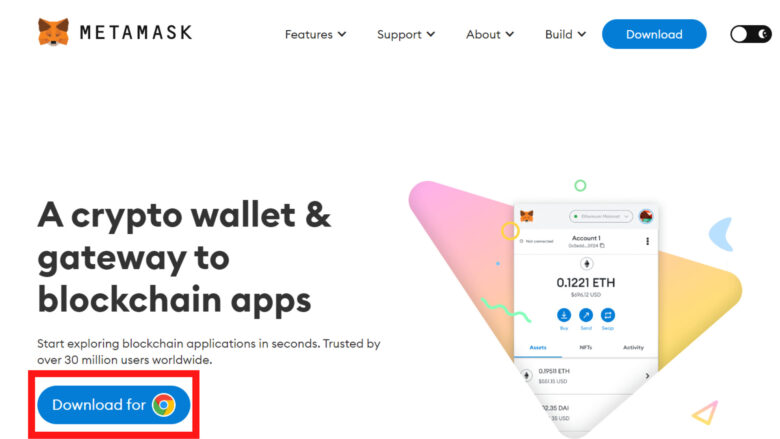
次に、「Chromeに追加」をクリック。
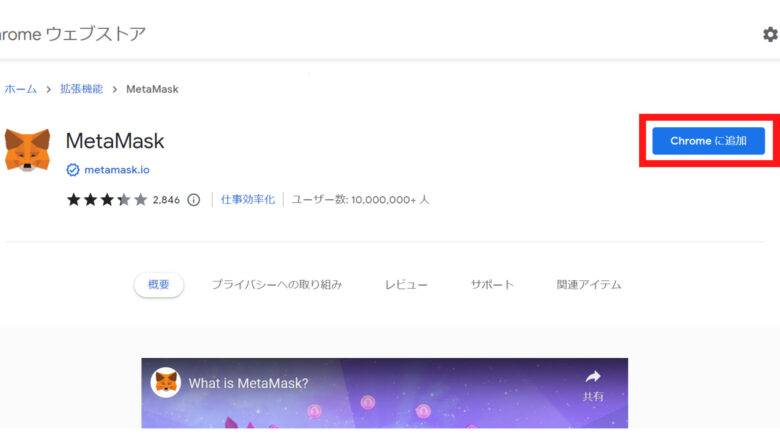
そして「拡張機能を追加」をクリックすれば、メタマスクのインストールはOKです。
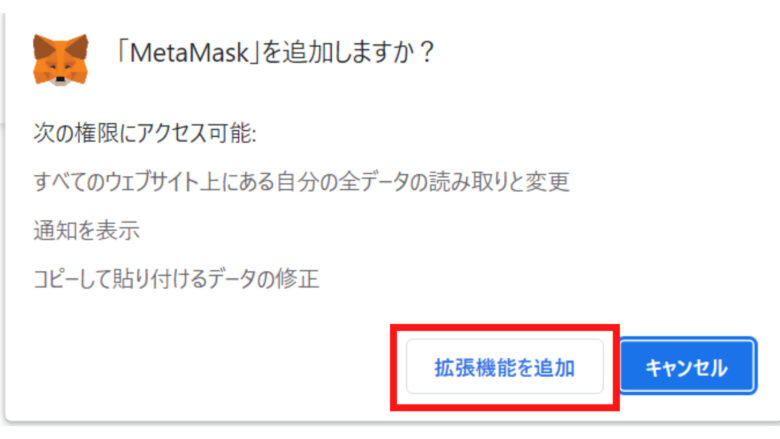
その後、「開始」をクリックします。
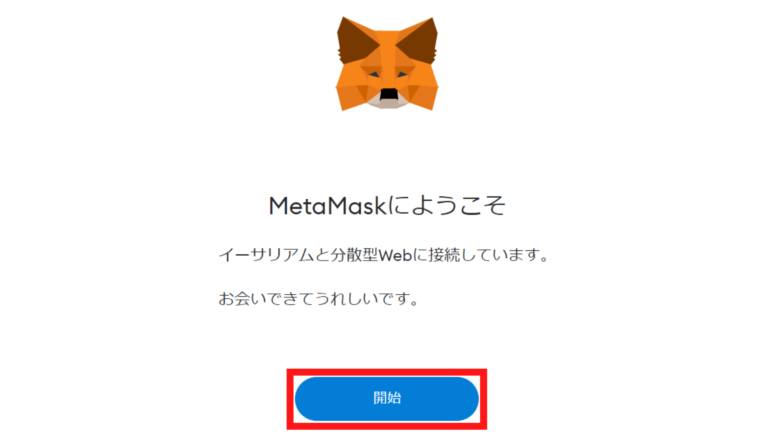
下の画面になったら「同意する」をクリック。
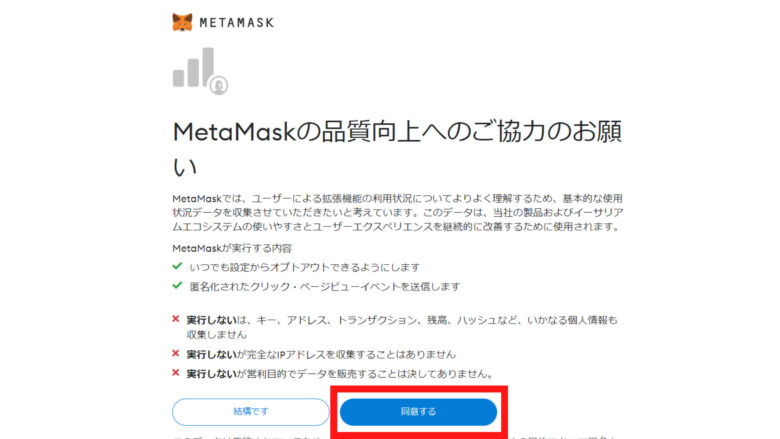
続いて「個人のウォレットをインポート」をクリックします。
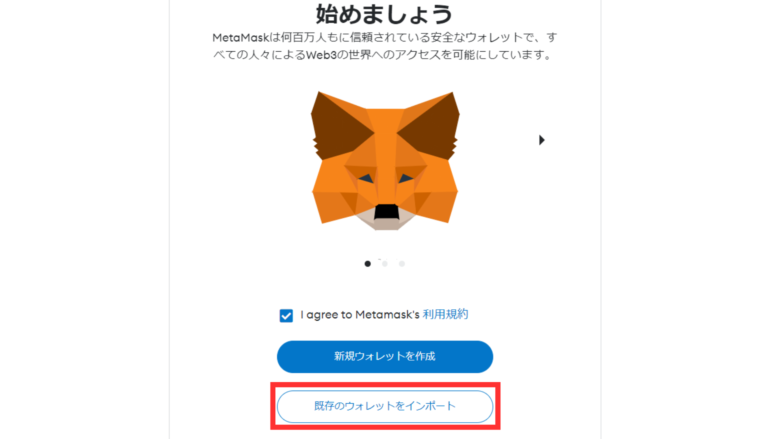
再インストールしたいメタマスクのシークレットリカバリーフレーズ(12個の英単語)を入力し、「シークレットリカバリーフレーズの確認」をクリックします。
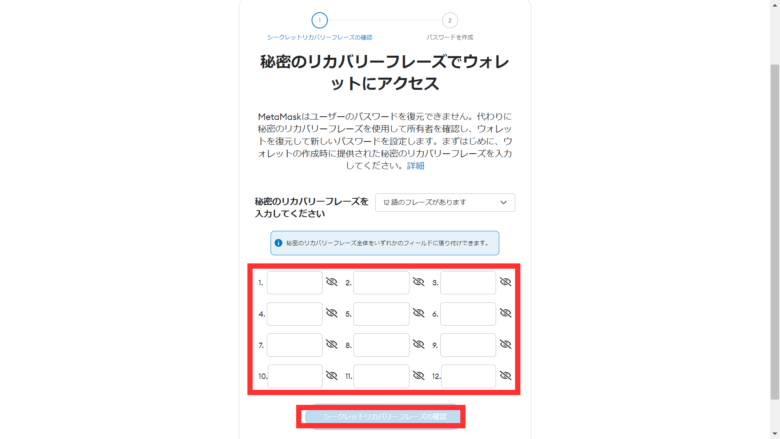
8文字以上のパスワードを入力し、利用規約にチェックを入れて「作成」をクリックすれば操作完了です。
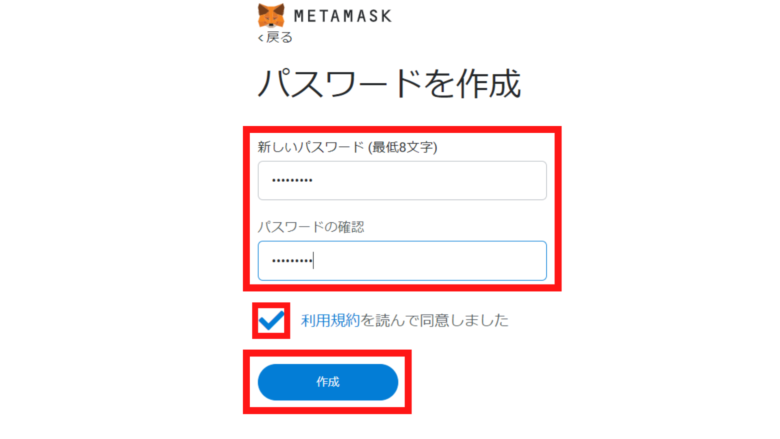

お疲れさまっ!!
メタマスクのアカウント削除・再インストールに関してよくある質問

ここからは、メタマスクのアカウント削除・再インストールに関してよくある質問にお答えしていきます。
- アカウント削除のメリットは?
- アカウント削除の注意点は?
- アカウントをインポートするには?
- メタマスクを乗っ取られたらどうする?
- メタマスクのパスワードを忘れたら?
- 仮想通貨の買い方で損しない方法は?
アカウント削除のメリットは?
メタマスクアカウントを削除するメリットは、主に以下の3つです。
- メタマスク内を整理できる
- 他のサイトへの接続が楽になる
- 管理がしやすくなる
特に2つ目が大きな恩恵で、アカウントを1つに絞ることでいちいち切り替える作業が不要になります。
アカウント削除の注意点は?
アカウント削除の操作に移る前に、「シークレットリカバリーフレーズ」と「秘密鍵」を必ずメモしましょう。
アカウントをロックした後で、これらがないと復元不可能になってしまうからです。

手元の紙などに控えておいてね!
アカウントをインポートするには?
秘密鍵を使うことで、PC・スマホのどちらでもインポートが行えます。
インポートとは、他デバイスで使っているメタマスクアカウントを追加すること。
PCの場合
メタマスクにログインし、画面右上の丸いアイコンをクリックします。
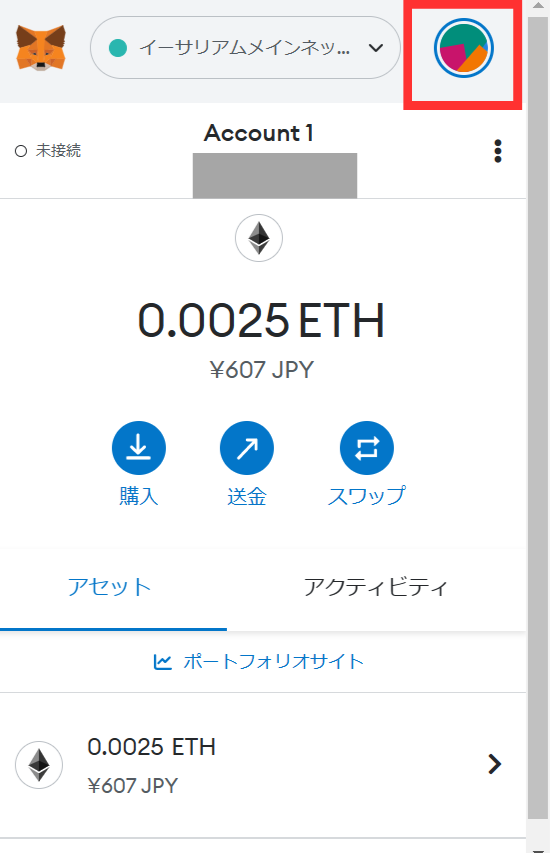
次に「アカウントをインポート」をクリック。
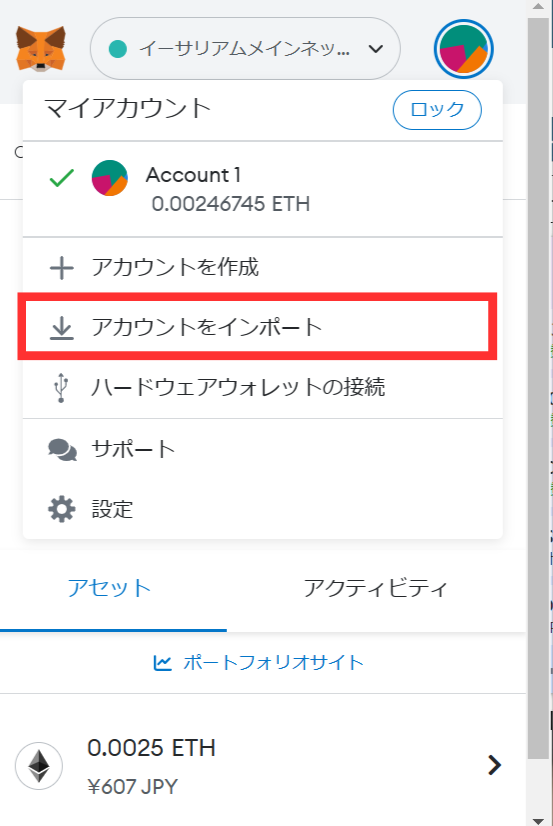
あとは秘密鍵を入力し、「インポート」をクリックすれば完了です。
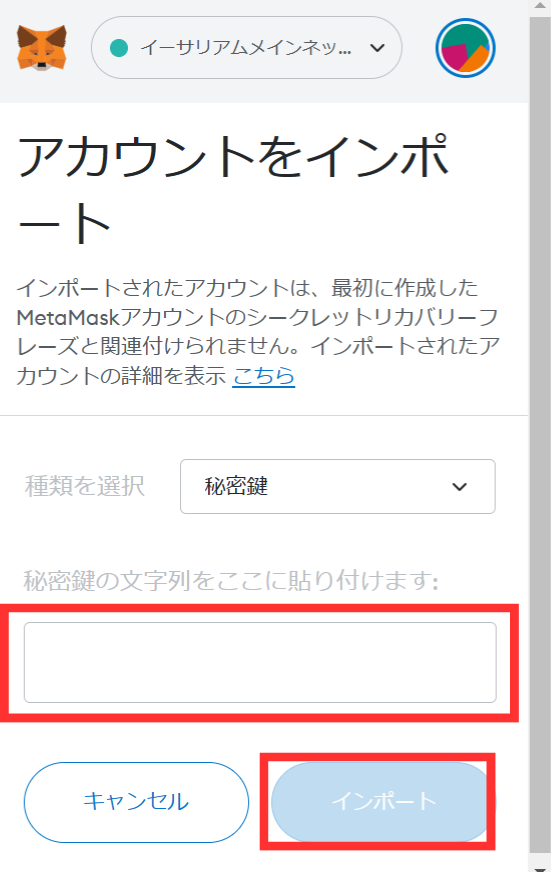
スマホの場合
まず、画面中央の「アイコンマーク」をタップします。
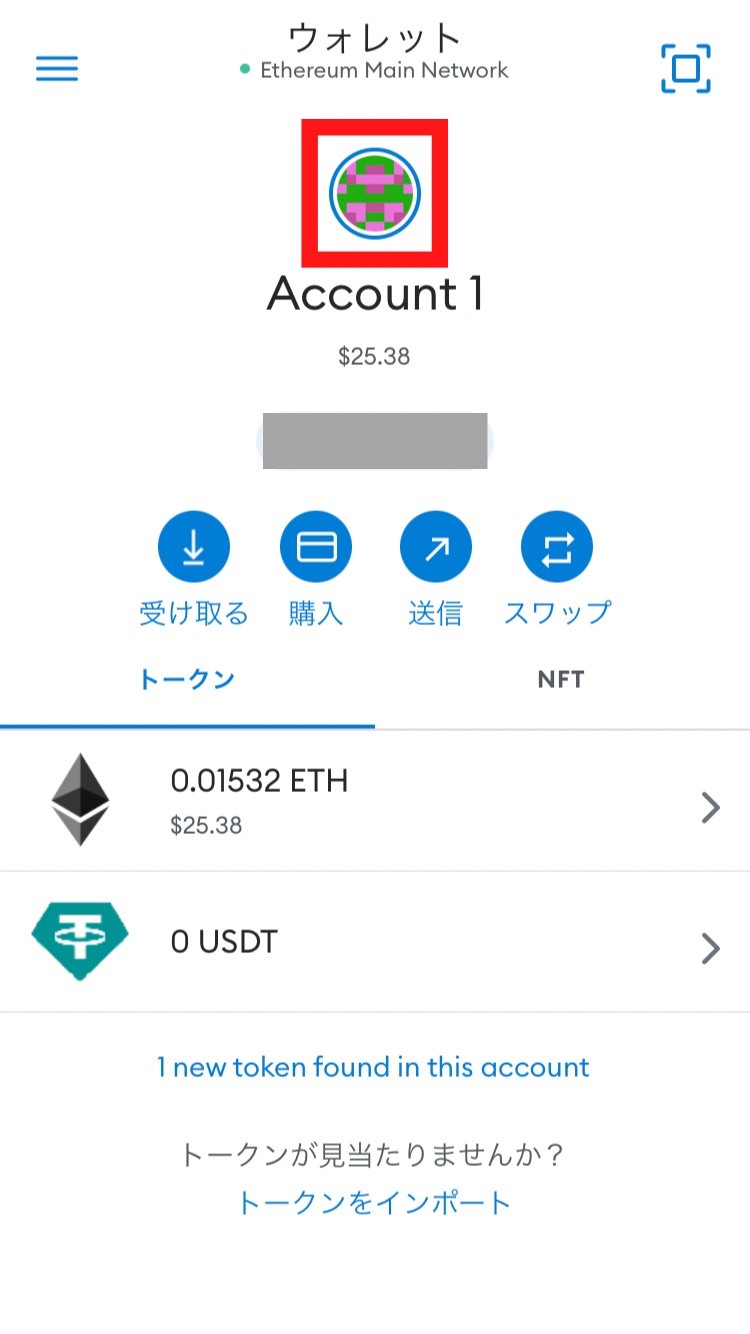
次に「アカウントをインポート」をタップ。
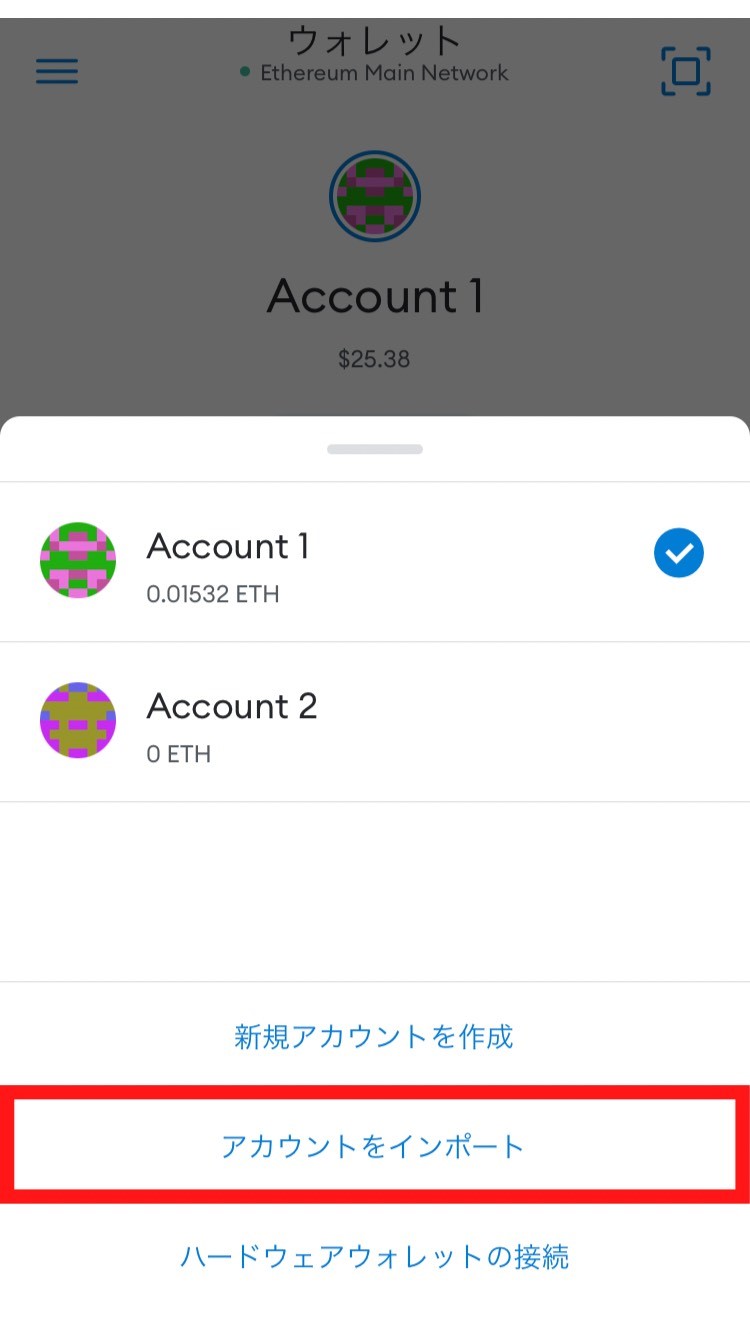
あとは先ほど確認した秘密鍵を入力、またはコピペして「インポート」をタップすれば完了です。
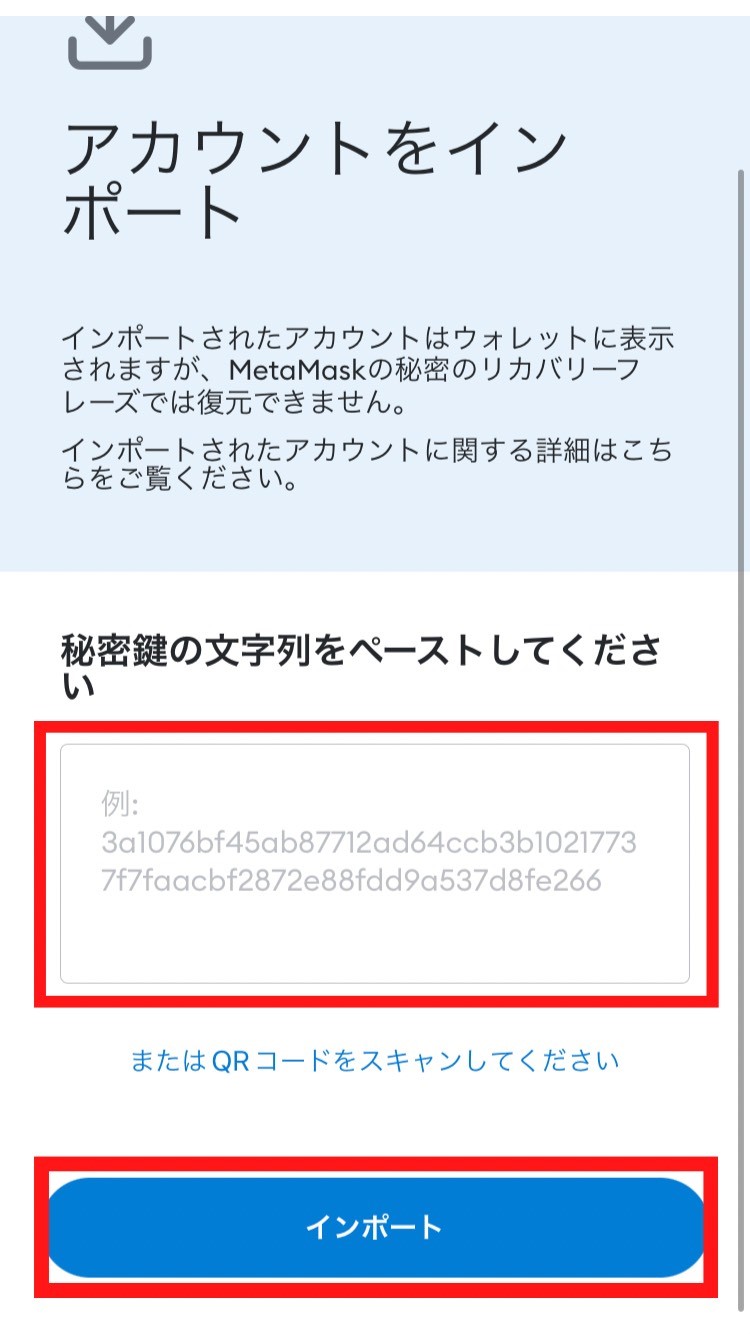
メタマスクを乗っ取られたらどうする?
メタマスクが仮にハッキングに遭ったら、すぐに以下の行動を取ってください。
- 残った資産を別のウォレットに移す
- メタマスクに紐づいているアカウントの移行を運営にお願いする

また、すでに乗っ取られたメタマスクは今後使用しないようにしましょう。
>>メタマスクが乗っ取りの被害に遭った時の対処法!2度と同じミスをしないための対策も紹介します
-

メタマスクが乗っ取りの被害に遭った時の対処法!2度と同じミスをしないための対策も紹介します
続きを見る
メタマスクのパスワードを忘れたら?
以下の手順でメタマスクのパスワードは変更可能です。
- 1. ウォレットをリセット
- 2. 新しいパスワードを設定
以下の記事で画像を追うだけで、3分もあれば完了しますよ。
>>メタマスクのログインパスワード変更方法!忘れてしまっても解決できる
-
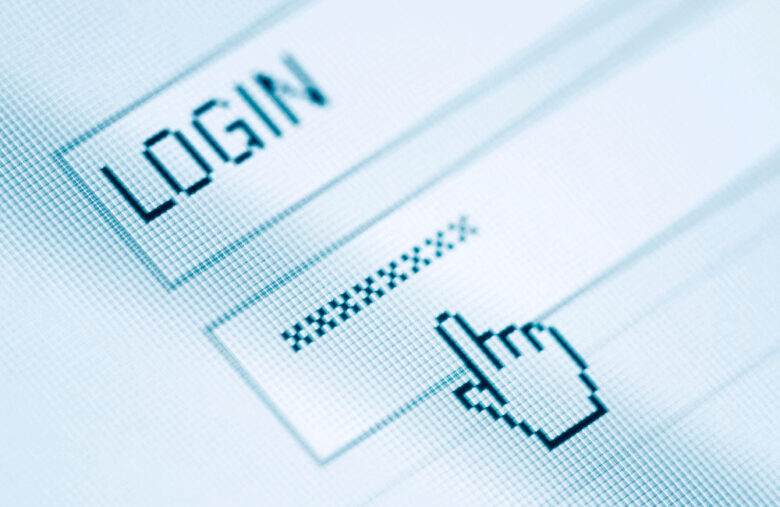
メタマスクのログインパスワード変更方法!忘れてしまっても解決できる
続きを見る
仮想通貨の買い方で損しない方法は?
仮想通貨は「取引所」で購入するようにしましょう。
なぜなら、もう一方の「販売所」では手数料が上乗せされており、そちらで買うと損することになってしまうからです。

そのため、お得な「取引所」で仮想通貨を買えるGMOコインを利用して手数料を節約するようにしましょう。

口座開設の手順に不安がある方は、「GMOコインの口座開設方法を解説!【スマホで簡単】」を参考にしてみてくださいね。
まとめ:メタマスクのアカウント削除・再インストールは簡単!
本記事では、アカウント削除・再インストール方法を解説してきました。
どちらの作業もカンタンで、5分もかからずに終わります。
ぜひ使わないアカウントを削除 (非表示に) して、メタマスクを快適に使ってくださいね。
また、仮想通貨の取引で大損したくない人は必ず以下をチェックしておきましょう↓
【超重要:手数料についてのご案内】
人気のコインチェックなどを使っている方は手数料でかなり損しています。
なぜなら、仮想通貨の送金を行うたびに、1,000~1,500円が必要になってしまうから。
この送金手数料は、実はGMOコインであれば完全無料です。
もし選ぶ取引所を間違えると、年間で1万円以上の無駄な出費に繋がりかねません…。
「絶対に大損したくない」方は、送金手数料が"タダ"のGMOコインを使いましょう!
また、以下はメタマスクの関連記事になるので、気になるものがあればチェックしてみてくださいね。
>>メタマスクのシークレットリカバリーフレーズを忘れたときの確認方法を解説
-

メタマスクのシークレットリカバリーフレーズを忘れたときの確認方法を解説
続きを見る
>>MetaMask(メタマスク)の秘密鍵を確認する方法!【インポートのやり方も】
-

メタマスク(MetaMask)の秘密鍵とは?確認・アカウントのインポート方法まで完全解説!
続きを見る
>>MetaMask(メタマスク)で複数アカウントを作る方法!メリットも解説
-
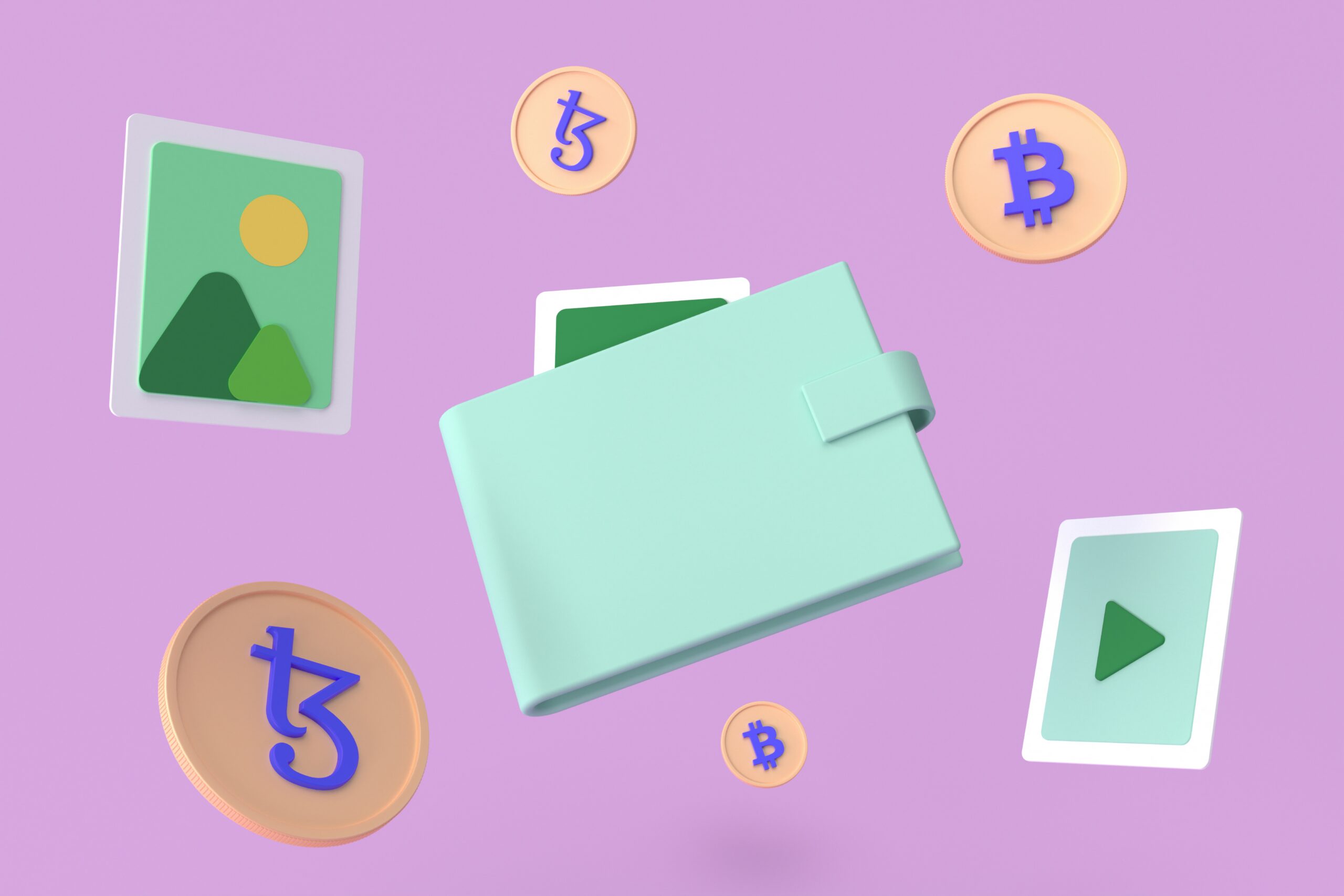
MetaMask(メタマスク)で複数アカウントを作る方法!メリットも解説
続きを見る
>>メタマスクのログインパスワード変更方法!忘れてしまっても解決できる
-
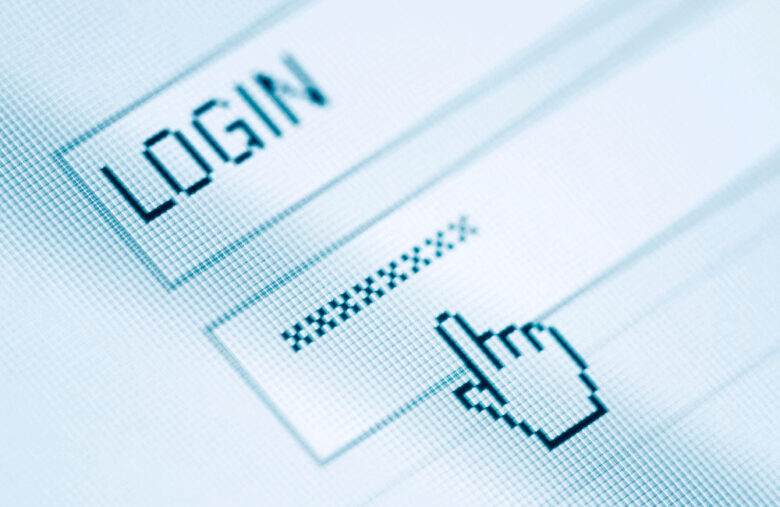
メタマスクのログインパスワード変更方法!忘れてしまっても解決できる
続きを見る